So erstellen Sie eine App-Landingpage in WordPress
Veröffentlicht: 2022-02-09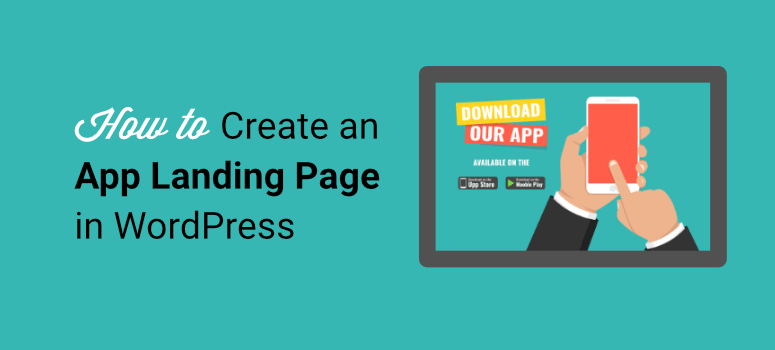
Möchten Sie eine Zielseite erstellen, um Ihre mobile App zu starten?
Mit einer dedizierten App-Landingpage können Sie sich auf die Bewerbung Ihrer App konzentrieren und Besucher davon überzeugen, sich sofort anzumelden oder zu kaufen. Dies wird Ihnen helfen, das Engagement zu verbessern und die Conversions zu steigern.
In diesem Beitrag zeigen wir Ihnen, wie Sie in wenigen einfachen Schritten eine App-Landingpage in WordPress erstellen.
Lassen Sie uns vorher klarstellen, was eine App-Zielseite ist.
Was ist eine App-Landingpage?
Eine App-Landingpage ist eine Webseite, die ausschließlich dazu dient, Ihre App zu präsentieren und Besucher in Kunden umzuwandeln. Es ermutigt sie, Ihre App herunterzuladen oder zu kaufen.
Unten sehen Sie ein Beispiel für die App-Landingpage von Acorns, einer App, die Ihnen beim Investieren und Sparen hilft.
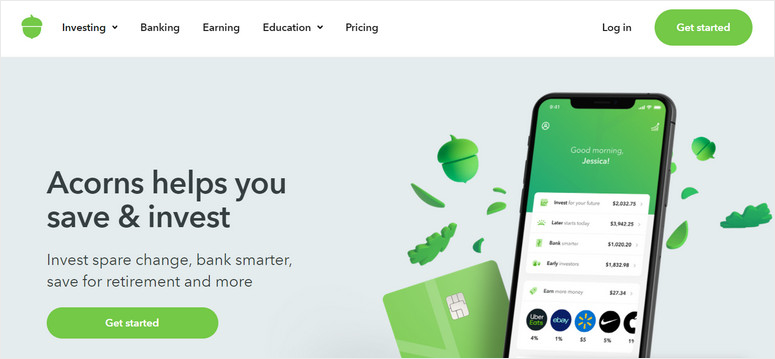
Diese App-Landingpage zeigt Ihnen anhand der Screenshots, wie die App funktioniert, und fordert Sie auf, „erste Schritte“ durchzuführen.
Anders als eine normale Website bietet eine Landingpage für mobile Apps klare und präzise Informationen über Ihre App. Jeder, der auf dieser Seite landet, findet also leicht die Details zu Ihrer App, welche Funktionen sie bietet und die Download-Links zu den App-Stores.
Egal, ob Sie den Umsatz steigern oder Besucher ermutigen möchten, sich vor dem Start Ihrer App anzumelden, eine Landingpage für mobile Apps ist ein Muss. Es ermöglicht Ihnen, mehr Menschen zu erreichen und Ihr Geschäft auszubauen.
Allerdings sollten Sie erwägen, diese Seitenelemente hinzuzufügen, um eine erfolgreiche App-Landingpage zu erstellen.
- Ansprechende Überschrift: Das erste, was Besucher auf der Zielseite sehen, ist die Überschrift. Sie müssen also eine Überschrift hinzufügen, die ihre Aufmerksamkeit erregt und sie zum Weiterlesen anregt.
- Call to Action (CTA): Es ist das wichtigste Element Ihrer App-Landingpage. Sie können CTA-Download-Schaltflächen und -Links hinzufügen, die Benutzer zum App Store Ihrer Wahl weiterleiten. Oder Sie können sie dazu bringen, sich anzumelden, um die App direkt zu erhalten.
- Überzeugende Kopie: Sie müssen eine Textkopie erstellen, die die Vorteile der Verwendung Ihrer App klar erklärt und die Besucher davon überzeugt, eine Aktion durchzuführen.
- Attraktive Bilder: Ein weiteres entscheidendes Element einer guten App-Landingpage sind Screenshots und andere visuelle Elemente. Dadurch erhalten Kunden eine Vorstellung davon, wie es ist, Ihre App zu verwenden.
- Sozialer Beweis: Das Hinzufügen von Kundenrezensionen und Erfahrungsberichten hilft, Vertrauen bei neuen Benutzern aufzubauen und motiviert sie, Ihre App herunterzuladen.
Nachdem Sie nun wissen, welche Seitenelemente Sie hinzufügen müssen, lernen wir, wie Sie ganz einfach eine App-Zielseite in WordPress erstellen.
So erstellen Sie eine App-Landingpage
Mit Hilfe eines WordPress-Plugins erstellen Sie im Handumdrehen eine Landingpage für Ihre mobile App. Es gibt viele Seitenersteller auf dem Markt.
Unsere erste Wahl ist SeedProd, das beste Landingpage-Builder-Plugin für WordPress-Sites.
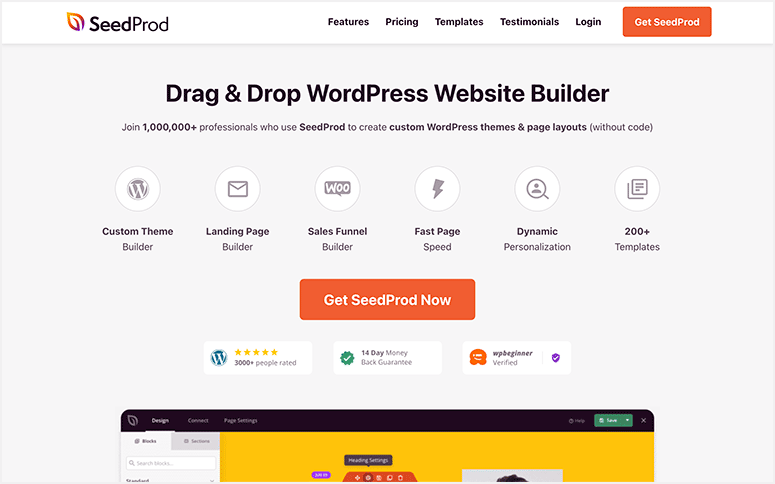
SeedProd ist der benutzerfreundlichste und dennoch leistungsfähigste Builder, mit dem Sie jede Art von Zielseite erstellen können, ohne eine einzige Codezeile zu berühren.
Zur Vereinfachung können Sie aus einer Vielzahl von App-Landingpage-Vorlagen auswählen, sodass Sie keine von Grund auf neu erstellen müssen. Es enthält auch eine breite Palette von Inhaltsblöcken, darunter Countdown-Timer, Testimonials und Werbegeschenke, mit denen Sie mehr Leads generieren können.
Mit dem visuellen Drag-and-Drop-Builder können Sie jedes Seitenelement hinzufügen und den Inhalt an Ihre Anforderungen anpassen. Sie können sogar die Farben ändern und das Seitendesign an den Stil Ihrer Marke anpassen.
Abgesehen davon, hier sind die Highlights von SeedProd:
- Responsiv: Erhalten Sie Zugriff auf über 150 Zielseitenvorlagen, die vollständig responsive sind. Ihre Zielseite funktioniert also auf jedem mobilen Gerät hervorragend.
- Eingebaute Modi: Aktivieren Sie Demnächst, Wartung, Anmeldeseite und 404-Seiten-Modus mit nur einem Klick. Dies hilft, mit Kunden in Kontakt zu treten, noch bevor Sie Ihre App-Landingpage starten.
- E- Mail-Marketing-Integrationen: Verbinden Sie sich mit beliebten E-Mail-Marketing-Diensten wie Constant Contact, Aweber, Drip und mehr, um Ihre E-Mail-Liste zu erweitern.
- Spamschutz: Schützen Sie Ihre App-Landingpage mit der Google reCAPTCHA-Option vor Hackern und Spambots.
- SEO-freundlich: Integrieren Sie SEO-Tools wie All in One SEO und Google Analytics, um Ihre Inhalte zu optimieren und das Ranking zu verbessern.
Und es gibt noch mehr! Wenn Sie eine ganze Website erstellen möchten, die der Bewerbung Ihrer App gewidmet ist, wird SeedProd mit einem integrierten Theme-Builder geliefert. Sie erhalten vorgefertigte Website-Designs und intelligente Blöcke, um eine ganze Website in weniger als 10 Minuten zu erstellen
Lassen Sie uns also keine Zeit verschwenden und mit der Erstellung einer Zielseite für mobile Apps beginnen.
Schritt 1: Installieren und aktivieren Sie das SeedProd-Plugin
Um zu beginnen, müssen Sie sich für ein SeedProd-Konto anmelden. SeedProd hat eine kostenlose Version im WordPress-Repository, mit der Sie eine einfache Zielseite erstellen können. Wir verwenden jedoch das Premium-Plugin, um Ihnen alle tollen Funktionen zu zeigen, die SeedProd zu bieten hat.
Wenn Sie sich für einen Premium-Plan anmelden, erhalten Sie Zugriff auf Ihr SeedProd-Dashboard. Öffnen Sie die Registerkarte Downloads , um die Download-Datei zusammen mit Ihrem Lizenzschlüssel zu finden.
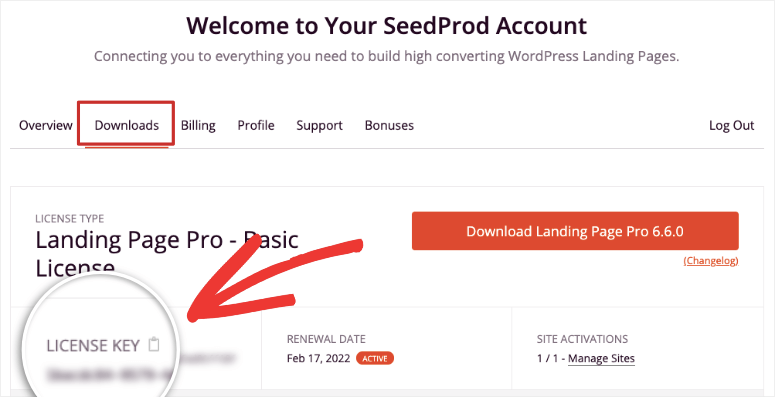
Dann müssen Sie das SeedProd-Plugin auf Ihrer Website installieren. Wenn Sie dabei Hilfe benötigen, lesen Sie unsere Anleitung zur Installation eines WordPress-Plugins.
Sobald Sie das Plugin auf Ihrer WordPress-Seite installiert und aktiviert haben, navigieren Sie zur Registerkarte SeedProd » Einstellungen . Hier müssen Sie Ihren Lizenzschlüssel eingeben und auf die Schaltfläche Verify Key klicken.
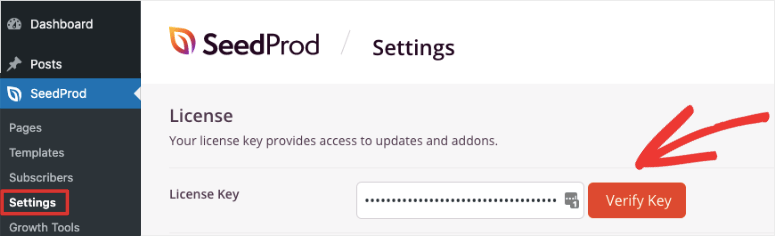
Jetzt können Sie Ihre App-Zielseite erstellen.
Schritt 2: Erstellen Sie eine neue Zielseite
Um eine neue Zielseite zu erstellen, klicken Sie in Ihrem WordPress-Dashboard auf die Registerkarte SeedProd » Seiten .
Oben auf der Seite sehen Sie Optionen zum Einrichten des Demnächst-Modus, des Wartungsmodus, der Anmeldeseite und der 404-Seite für Ihre Website.
Wenn Sie beim Erstellen Ihrer App-Landingpage eine demnächst erscheinende Seite hinzufügen möchten, können Sie den Kippschalter auf „aktiv“ stellen. Dadurch wird Ihre laufende Arbeit ausgeblendet und eine übersichtliche „In Kürze“-Seite angezeigt, auf der sich Besucher für Newsletter und Updates anmelden können.
Informationen zum Anpassen der Seite finden Sie in unserem Leitfaden: So erstellen Sie eine demnächst verfügbare Seite.
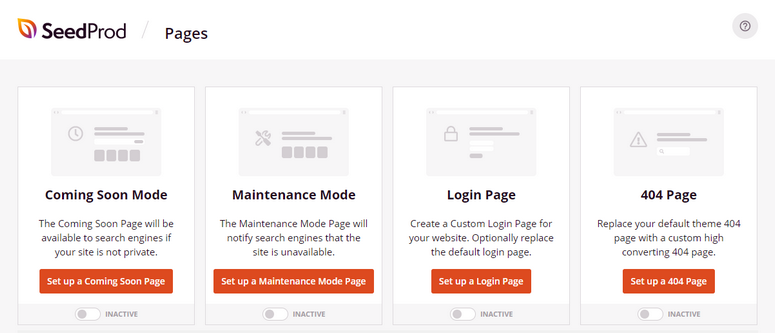
Um nun die Zielseite der App zu erstellen, scrollen Sie auf derselben Seite nach unten und klicken Sie auf die Schaltfläche Neue Zielseite hinzufügen.
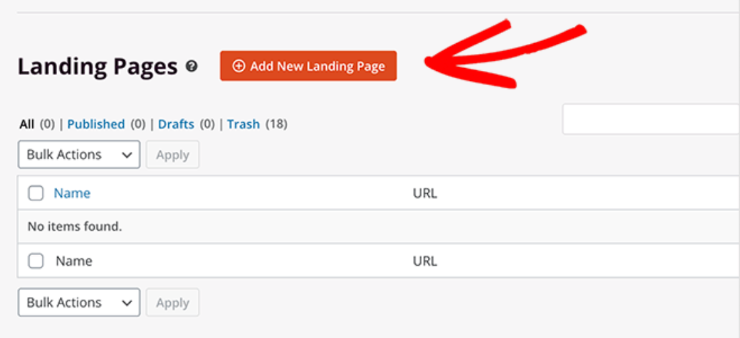
Im nächsten Fenster sehen Sie die Vorlagenbibliothek mit über 100 Landingpage-Vorlagen. Hier können Sie nach einer Vorlage suchen oder eine Zielseite von Grund auf neu erstellen.
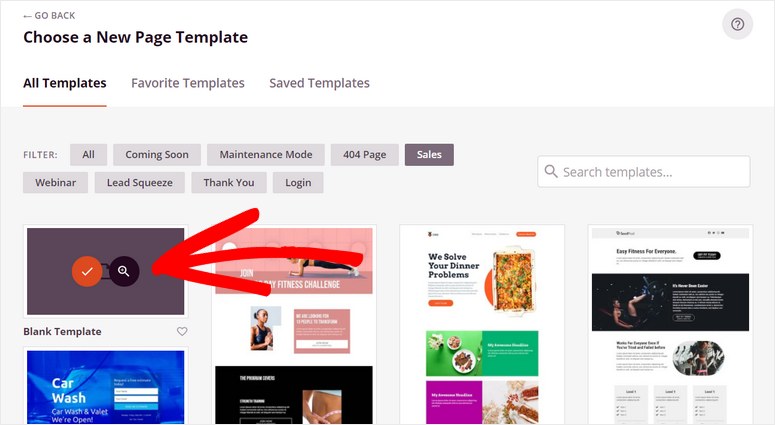
Für dieses Tutorial verwenden wir die Vorlage für die App-Verkaufsseite , aber Sie können jede andere Vorlage auswählen. Die folgenden Schritte bleiben gleich.
Um eine Vorschau einer Vorlage anzuzeigen, bewegen Sie den Mauszeiger darüber und klicken Sie auf das Lupensymbol. Um eine Vorlage auszuwählen, klicken Sie auf das Häkchen-Symbol.
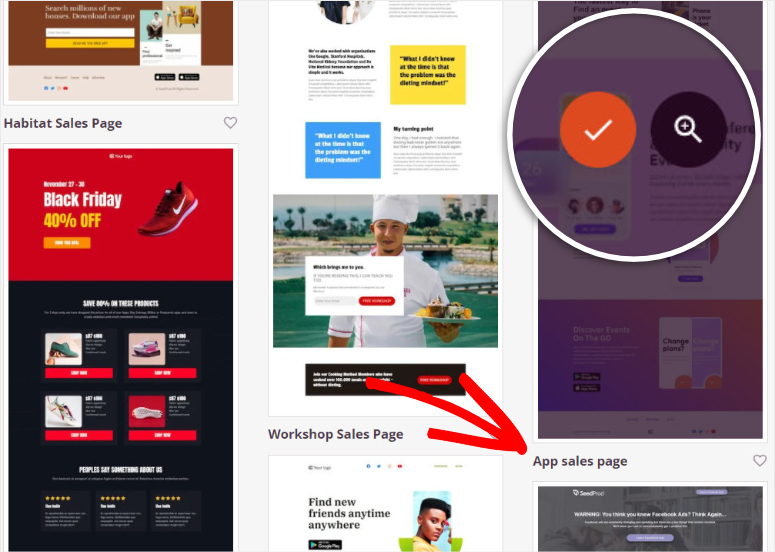
Jetzt fordert SeedProd Sie auf, den Namen und die URL für Ihre App-Zielseite einzugeben.
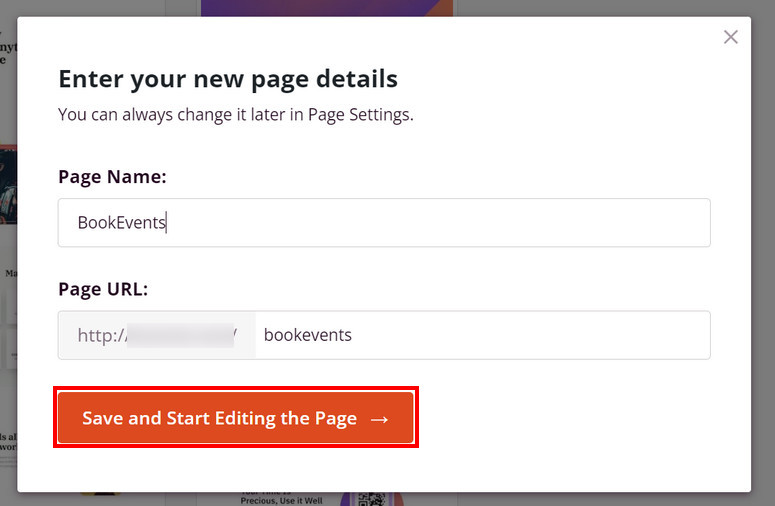
Wenn Sie fertig sind, klicken Sie auf die Schaltfläche Speichern und mit der Bearbeitung der Seite beginnen . Dadurch wird der visuelle Seitenersteller gestartet.
Sie können also damit beginnen, Ihre App-Landingpage nach Ihren Wünschen anzupassen.
Schritt 3: Passen Sie Ihre App-Landingpage an
Innerhalb des Drag-and-Drop-Builders von SeedProd sehen Sie alle verfügbaren Inhaltsblöcke auf der linken Seite und die Live-Vorschau auf der rechten Seite des Builders.
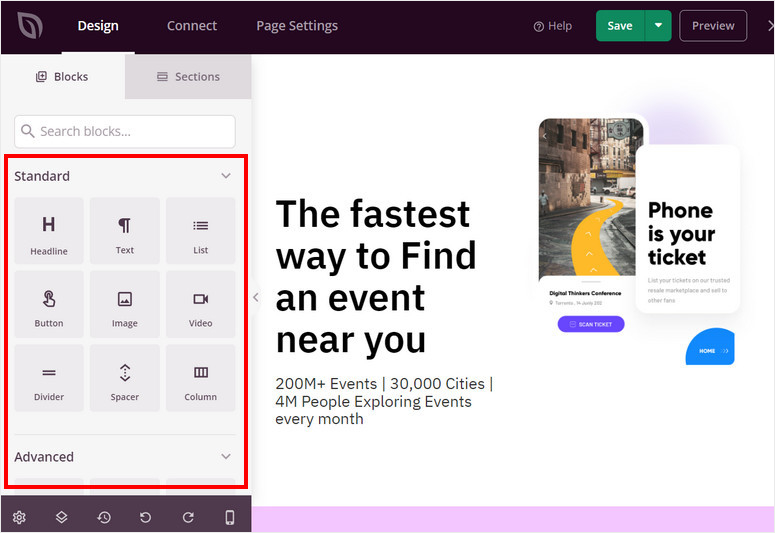
Die Inhaltsblöcke sind in 3 Abschnitte unterteilt: Standard, Erweitert und WooCommerce. Der Standardbereich besteht aus grundlegenden Seitenelementen wie Überschriften, Bildern, CTA-Schaltflächen und mehr.

Im Abschnitt „ Erweitert “ finden Sie hochkonvertierende Inhaltsblöcke wie:
- Kontakt Formular
- Optin-Formular
- Werbegeschenke
- Referenzen
- Bewertung in Sternen
- Countdown-Timer
- Und mehr…
Sie finden WooCommerce-Inhaltsblöcke wie „Zum Warenkorb hinzufügen“, „Zur Kasse“, „Produktraster“, „Warenkorb“ und mehr im Abschnitt „ WooCommerce “. Mit diesen Blöcken können Sie problemlos Produkte auf Ihrer Landingpage verkaufen.
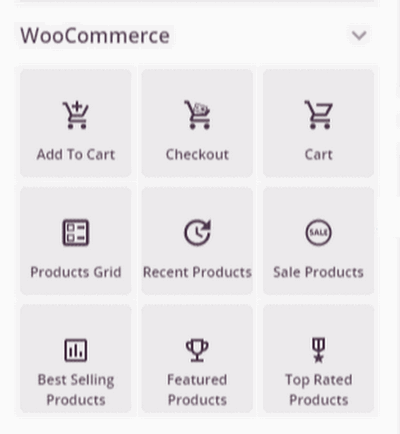
Wenn Sie neue Inhaltsblöcke einfügen möchten, ziehen Sie diese einfach aus dem linken Menü in die rechte Formularvorschau. Sie können beispielsweise ein Opt-Formular hinzufügen, um Besucher dazu zu bringen, sich anzumelden, um Zugriff auf Ihre App zu erhalten.
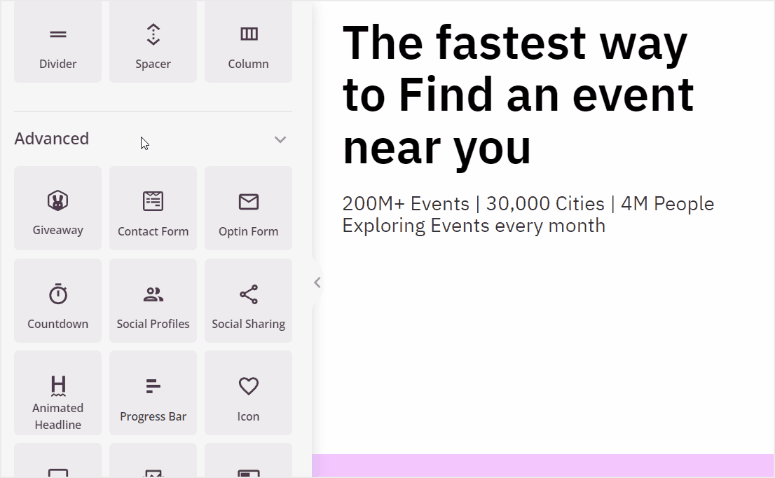
Die App-Landingpage-Vorlage enthält bereits die meisten erforderlichen Seitenelemente. Sie können diese Elemente einfach bearbeiten und Ihre benutzerdefinierten Inhalte hinzufügen, ohne Code ändern zu müssen.
Klicken Sie einfach auf den Inhaltsblock in der Live-Vorschau auf der rechten Seite des Builders, um die Inhaltseinstellungen anzuzeigen.
Hier werden wir den Headline -Block bearbeiten, damit Sie Ihren Headline-Text hinzufügen können, um Ihre App vorzustellen.
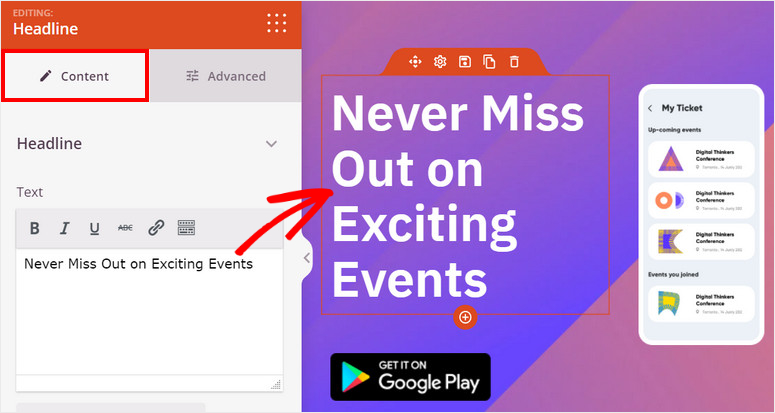
Ein weiteres wichtiges Seitenelement für eine gute App-Landingpage sind die Screenshots. Mit SeedProd können Sie ganz einfach Bilder und Screenshots hochladen, um Ihre App den Besuchern zu präsentieren.
Sie finden auch Optionen zum Ändern des Layouts und erweiterte Einstellungen wie Stil, Rahmen, Abstand und mehr.
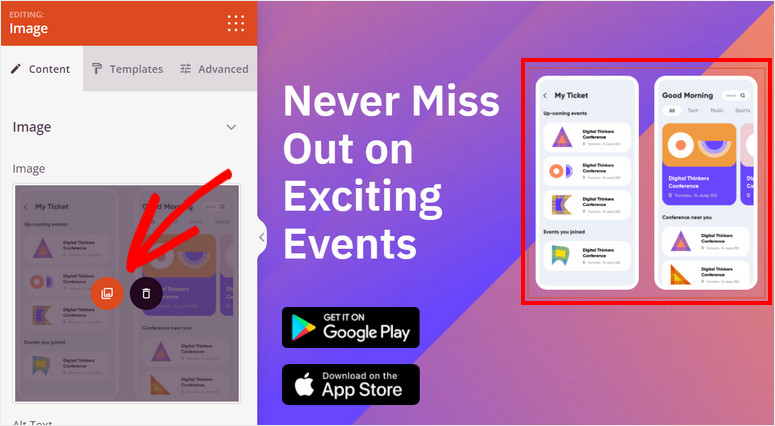
Um Benutzer dazu zu bringen, Ihre App herunterzuladen, können Sie CTA-Schaltflächen hinzufügen, um sie direkt an den App Store Ihrer Wahl zu senden. Standardmäßig enthält diese App-Landingpage-Vorlage bereits die Seitenblöcke für Google Play und Apple Store.
Wenn Sie den Block auswählen, können Sie die Download-Links für Ihre App hinzufügen. Wenn Benutzer jetzt auf diese Schaltfläche klicken, werden sie zum App Store weitergeleitet.
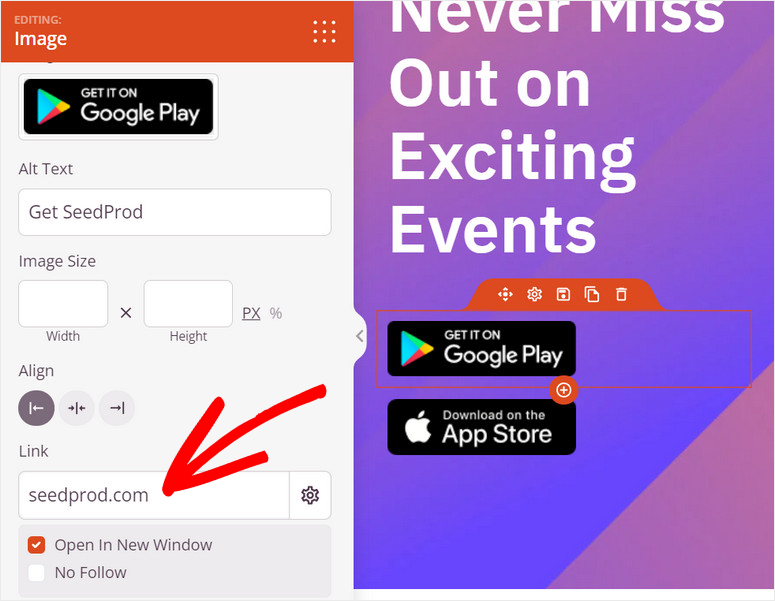
Eine letzte Sache, die Sie tun müssen, ist sicherzustellen, dass Ihre App-Zielseite für Mobilgeräte optimiert ist.
Alle Landingpage-Vorlagen von SeedProd sind responsiv. Sie können auf die responsive Umschaltfläche im Menü unten links klicken und sehen, wie Ihre Seite in der mobilen Ansicht aussieht.
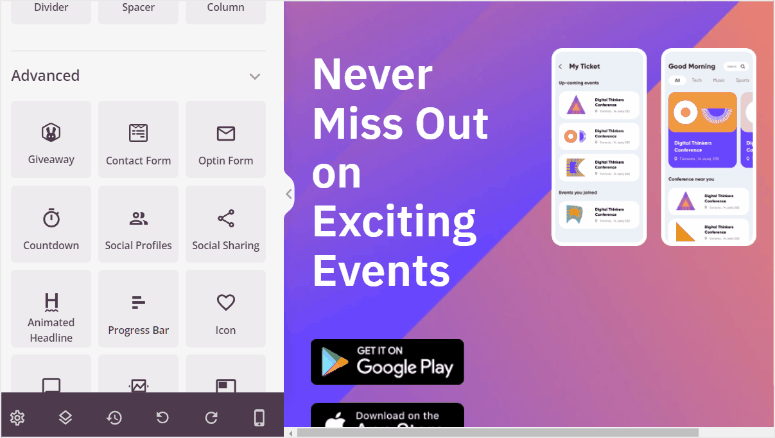
Mit SeedProd können Sie bei Bedarf Änderungen am Design und Layout nur für Mobilgeräte vornehmen. Klicken Sie dann auf die Schaltfläche Speichern , damit Sie Ihren Fortschritt nicht verlieren.
Als nächstes können Sie mit SeedProd Markenschriftarten und -farben hinzufügen, um Ihr gesamtes Seitendesign konsistent zu halten. Sie können auf die Registerkarte Globale Einstellungen in der unteren linken Ecke des Seitenerstellers zugreifen.
Hier sehen Sie 4 Hauptoptionen: Schriftarten, Farben, Hintergrund und benutzerdefiniertes CSS. Sie können Schriftart, Farbe und Hintergrundbild für Ihre gesamte Zielseite ändern.
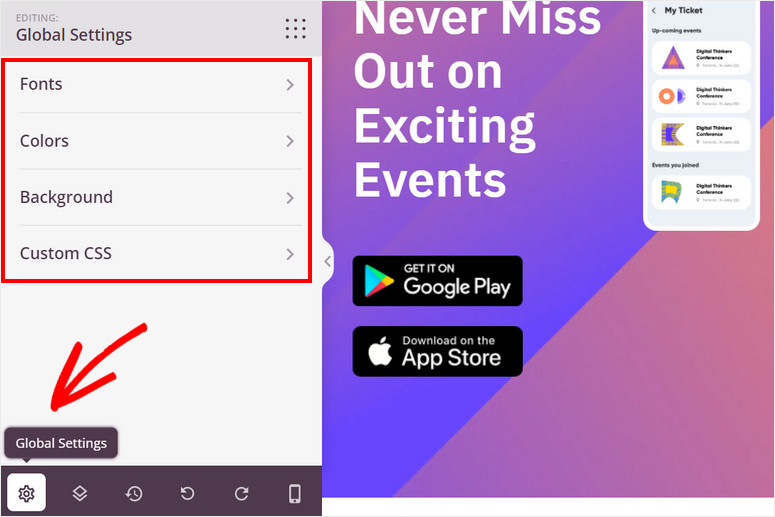
Das Tolle daran ist, dass Sie Ihr eigenes Bild hochladen oder direkt im Seitenersteller nach einem Stock-Bild suchen können.
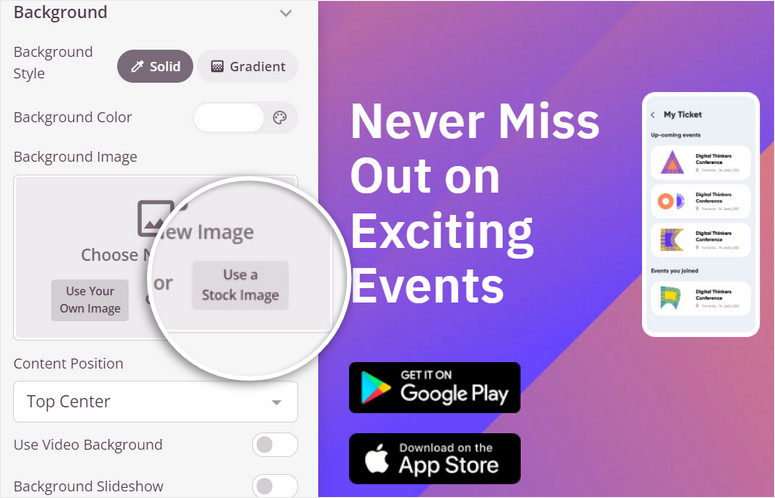
Nachdem Sie mit den Einstellungen fertig sind, stellen Sie sicher, dass Sie auf die Schaltfläche Speichern klicken.
Jetzt können Sie Ihre App-Zielseite mit einem E-Mail-Dienstanbieter verbinden.
Schritt 4: Verbinden Sie Ihren E-Mail-Dienstanbieter
Mit SeedProd können Sie sich mit allen wichtigen E-Mail-Marketingdiensten wie Constant Contact, AWeber, ConvertKit, Drip und mehr verbinden.
Damit können Sie automatisch die Kontaktinformationen von Kunden importieren, die sich auf Ihrer App-Landingpage anmelden. Dies hilft Ihnen, Ihre E-Mail-Liste aufzubauen und mit Abonnenten in Kontakt zu treten, um Ihre App noch besser zu bewerben.
Um Ihren E-Mail-Dienstanbieter zu verbinden, gehen Sie zur Registerkarte Verbinden oben im Seitenersteller. Sie sehen alle verfügbaren E-Mail-Dienstanbieter.
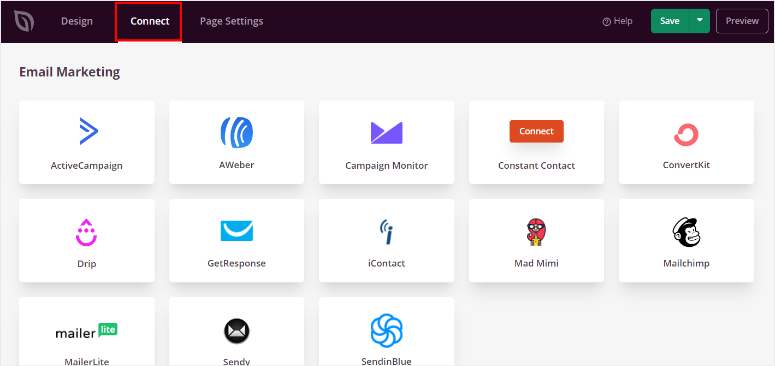
Hier können Sie den Anbieter Ihrer Wahl auswählen und auf die Schaltfläche „ Neues Konto verbinden “ klicken. Folgen Sie dann den Anweisungen auf dem Bildschirm.
Die meisten E-Mail-Dienstanbieter werden Sie auffordern, Ihren API-Schlüssel einzugeben, um Ihr Konto zu verbinden. Sie finden Ihren API-Schlüssel in Ihrem E-Mail-Konto-Dashboard.
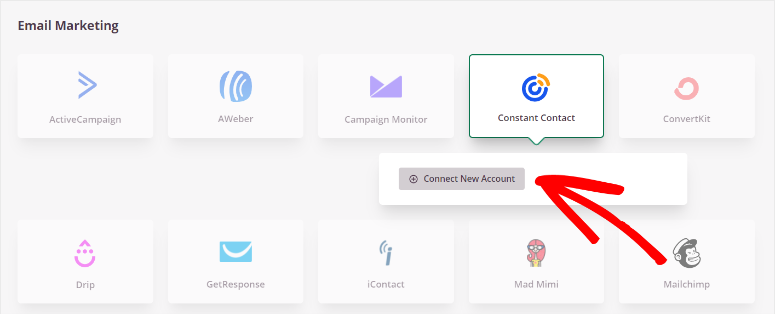
Vergessen Sie nicht, Ihre Einstellungen zu speichern, nachdem die Verbindung hergestellt wurde. Jetzt können Sie Autoresponder- und Marketing-E-Mails an Ihre Abonnenten senden.
Bevor Sie die Zielseite Ihrer mobilen App veröffentlichen, müssen Sie Ihre Seiteneinstellungen einrichten.
Schritt 5: Seiteneinstellungen konfigurieren
Es gibt viele Faktoren, die sich auf die Leistung und die Platzierungen Ihrer Zielseite in den Suchergebnissen auswirken. SeedProd macht es Ihnen leicht, diese Faktoren mit der Option Seiteneinstellungen zu analysieren und zu überwachen.
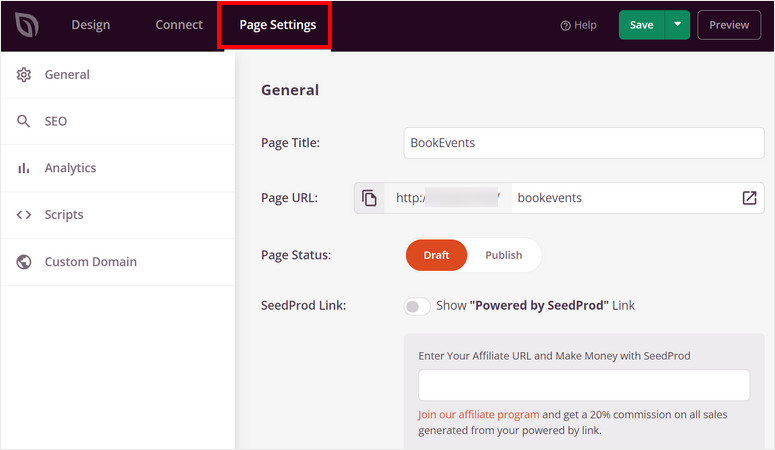
Auf der Registerkarte Seiteneinstellungen finden Sie diese Optionen:
- Allgemeine Einstellungen: Ändern Sie den Titel, die URL und den Status Ihrer App-Zielseite. Sie können den Link „Powered by SeedProd“ auch ein- oder ausblenden.
- SEO: Integrieren Sie ein SEO-Plugin wie All in One SEO, um den Inhalt der Zielseite zu optimieren und die SEO-Rankings zu verbessern.
- Analytics: Erhalten Sie detaillierte Einblicke in die Anzahl der Besucher und die Konversionsraten mit dem besten Analyse-Plugin, MonsterInsights.
- Skripte: Fügen Sie benutzerdefinierten Code hinzu, um das Styling und Design Ihrer Seite zu ändern. Überspringen Sie diesen Teil, wenn Sie mit dem Codieren nicht vertraut sind.
Wenn Sie mit den Einstellungen fertig sind, klicken Sie auf die Schaltfläche Speichern .
Jetzt können Sie Ihre App-Zielseite auf Ihrer WordPress-Site veröffentlichen.
Schritt 6: Veröffentlichen Sie Ihre App-Landingpage
Um Ihre Seite zu veröffentlichen, klicken Sie auf das Dropdown-Menü neben der Schaltfläche Speichern und dann auf Veröffentlichen .
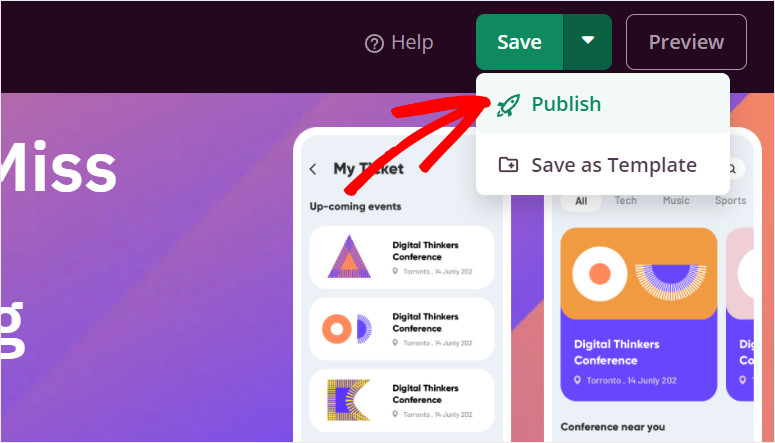
Danach sehen Sie ein Popup, das Sie darüber informiert, dass Ihre Seite veröffentlicht wurde. Sie können auf die Schaltfläche Live-Seite anzeigen klicken, um zu sehen, wie Ihre App-Zielseite aussieht.
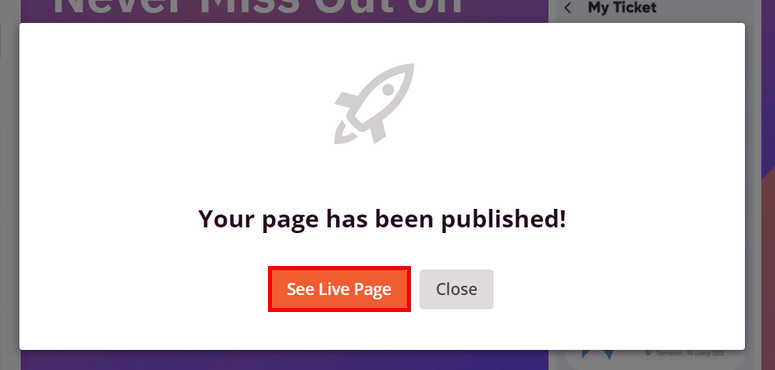
Und das ist alles! Sie haben erfolgreich eine Zielseite für eine mobile App in WordPress erstellt. Jetzt können Sie Ihre App ganz einfach online bewerben und die Conversions steigern.
SeedProd ist der beste Drag-and-Drop-Seitenersteller, mit dem Sie in wenigen Minuten professionell aussehende Zielseiten erstellen können. Es enthält unzählige Seitenelemente und Tools zur Lead-Generierung, mit denen Sie Ihre Zielseite hervorheben können.
Sie können auch Zielseiten für beliebige Zwecke wie Webinare, Veranstaltungen, eBooks und mehr erstellen.
Das ist alles für heute! Wir hoffen, dass Ihnen dieses Tutorial dabei geholfen hat, mit Leichtigkeit eine App-Landingpage zu erstellen.
Für Ihre nächsten Schritte können Sie sich diese Ressourcen ansehen:
- Beste Marketing-Automatisierungstools für WordPress (im Vergleich)
- So verfolgen und überwachen Sie die Benutzeraktivität in WordPress
- Top-Plugins, um Ihre Website mobilfreundlich zu machen
Diese Posts helfen Ihnen, Ihre Marketingkampagnen zu automatisieren und die Kundenaktivitäten auf Ihrer Zielseite zu verfolgen. Und da die Mehrheit Ihrer Kunden mobil ist, haben wir eine Liste mit Tools hinzugefügt, um Ihre App-Zielseite für Mobilgeräte zu optimieren.
